 最近把家里的电脑汰换,组了一台Ryzen 3 2200G的迷你电脑,借这机会也换掉已经使用十年出头的ubuntu,ubuntu从我出社会开始试用,没想到这么一用就用了十年,近几年已经比较少跟着新版本的释出而更新,因为更新似乎也没有带来什么明显的感受,所以都是等硬体有异动时才会顺便换成新版本的ubuntu。
最近把家里的电脑汰换,组了一台Ryzen 3 2200G的迷你电脑,借这机会也换掉已经使用十年出头的ubuntu,ubuntu从我出社会开始试用,没想到这么一用就用了十年,近几年已经比较少跟着新版本的释出而更新,因为更新似乎也没有带来什么明显的感受,所以都是等硬体有异动时才会顺便换成新版本的ubuntu。
前几个月在网管人杂志看到Manjaro这个新面孔,勾起我一点兴趣,后来在确定要换电脑时,上网查了Manjaro的资讯,看起来在台湾使用的人还不算多,但我还是决定要趁这次换电脑时,一并把ubuntu也换掉,让自己体验不同的Linux发行版。
前两周新电脑入手后,便开始着手安装Manjaro,我先尝试使用官方推荐的XFCE Edition,但在光碟开机要进live环境时就发生卡关情形,画面停在”入门TLP系统启动/关闭。”就不动了,上网查询原因,有国外网友表示他改安装Manjaro-Architect版本即可避免此问题,查询了一下Architect版本可以算是一种自订化的安装版本,在安装的过程可以自行决定要安装哪些套件,并即时从网路下载最新版本的套件,因此此篇即为介绍Manjaro-Architect版本的安装过程。
使用Manjaro光碟/随身碟开机后,设好地区及语言后,选择「Boot: Manjaro.x86_64建筑师」。
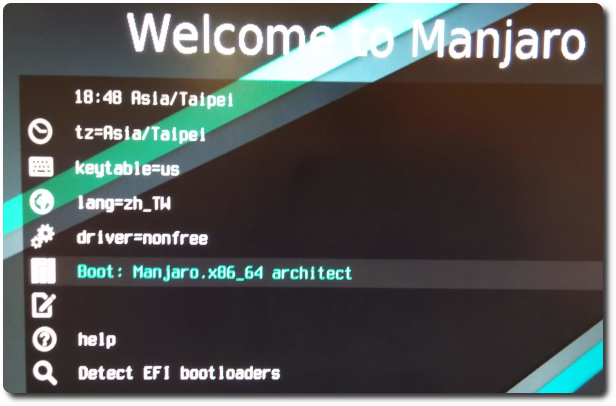
依照画面提示以manjaro / manjaro的帐密登入,接着输入「setup」。
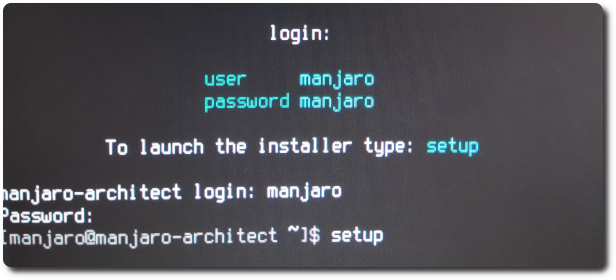
安装过程的语言选择「English」。
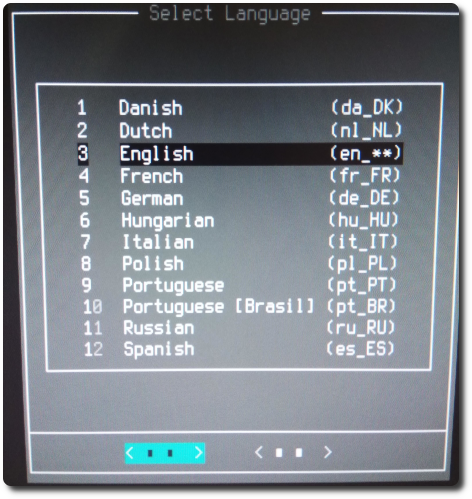
接着准备开始安装,首先进入第一大类「Prepare Installation」,进行安装前置作业。
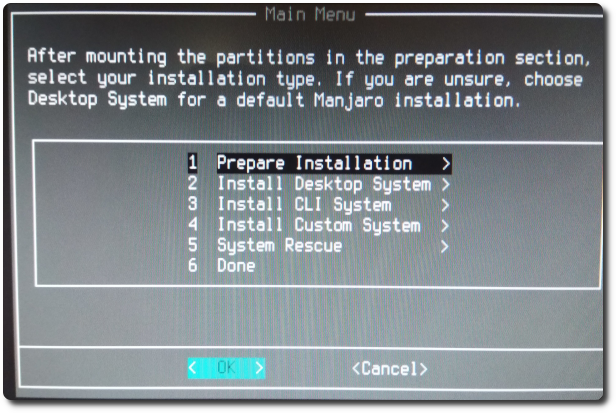
第1、2项可以跳过,直接进入第3项的「Partition Disk」。
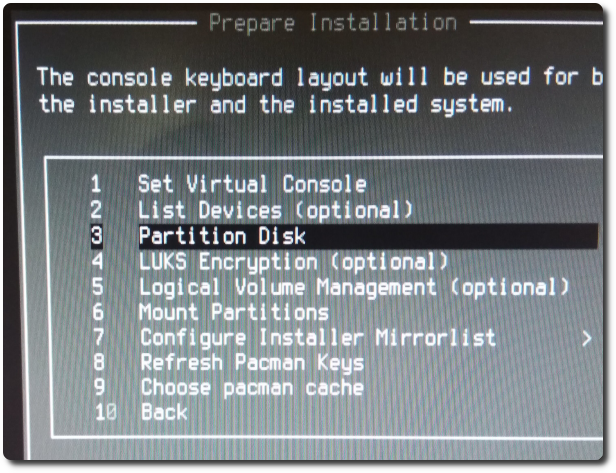
这边有几个磁碟工具可以使用,由于我是UEFI,在浏览全部工具的介面后,我选择「cgdisk」这个我认为相对比较好操作的工具。
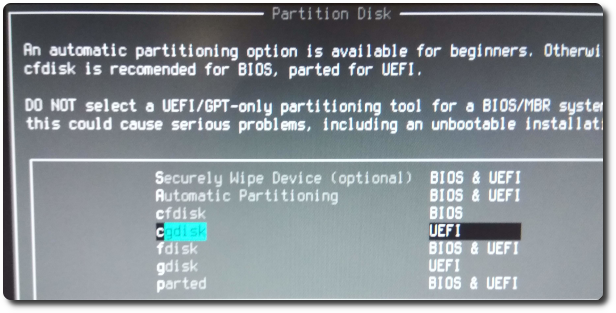
在cgdisk中,可以对磁碟进行分割,并设定要作为Manjaro磁区的Partition Type。
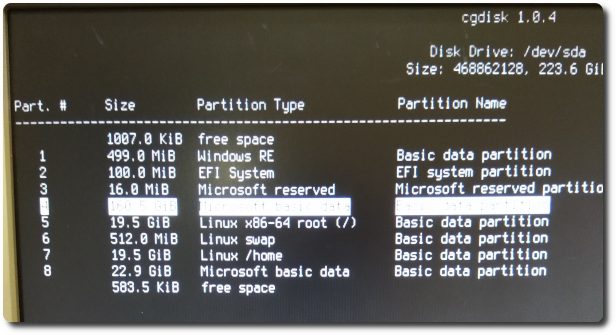
完成后接着可略过第5项,进行第6项磁区挂载「Mount Partitions」。
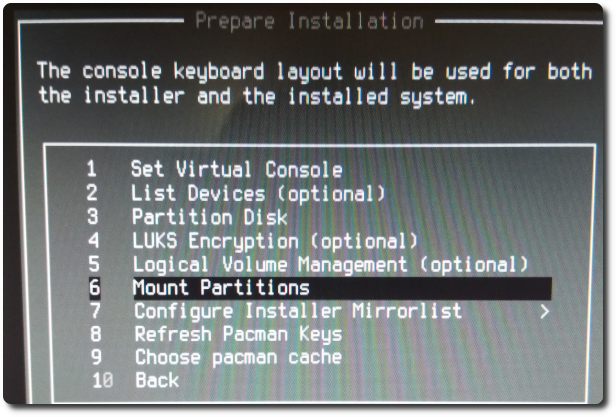
首先指定要挂/root的磁区。(由于我还有一个Windows系统,所以画面中磁区有很多个)
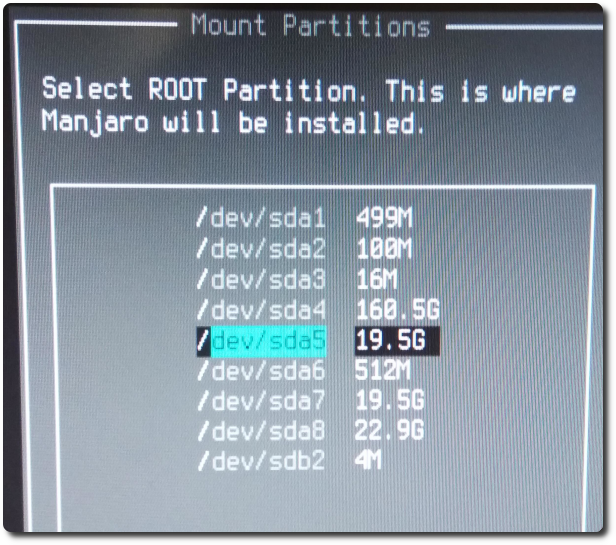
选择/root的磁区格式,就直接用建议的ext4。
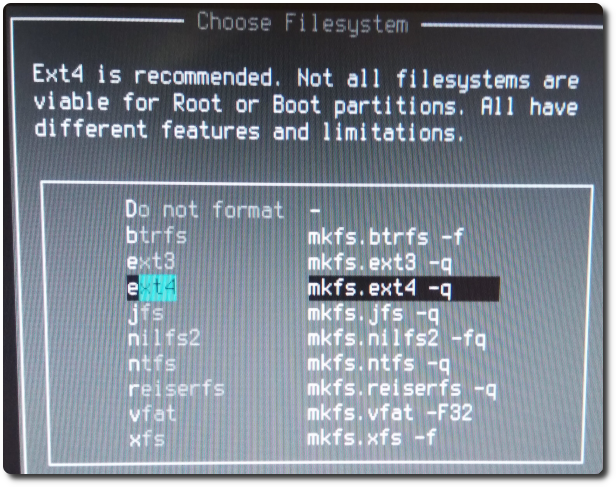
画面提醒该磁区准备格式化,资料会删除,点Yes继续。
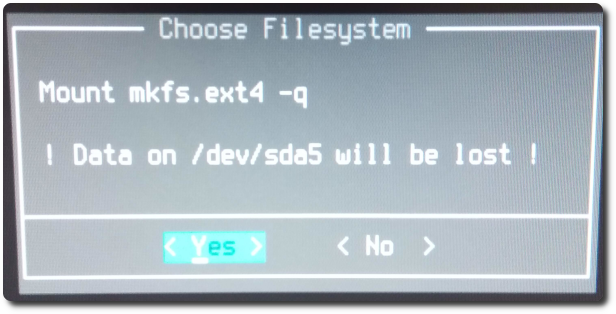
这边我不确定作用是什么,就选预设的「noatime」。
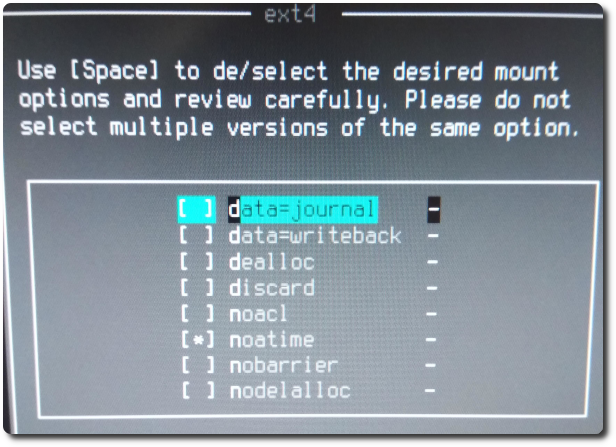
之后会要挂/swap,方式同/root,就不再截图。最后他会问还有没有其他要挂载的,由于我习惯会将/home也挂载到独立磁区,就要在此时设定。先选择磁区。
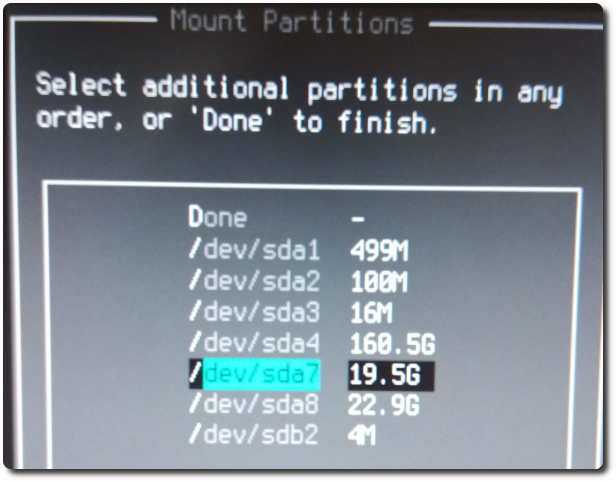
选择ext4。
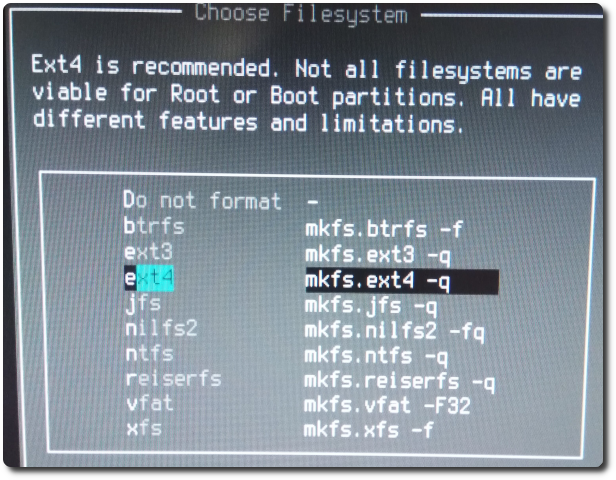
这边要告知要挂载什么目录,以我来说就输入/home。
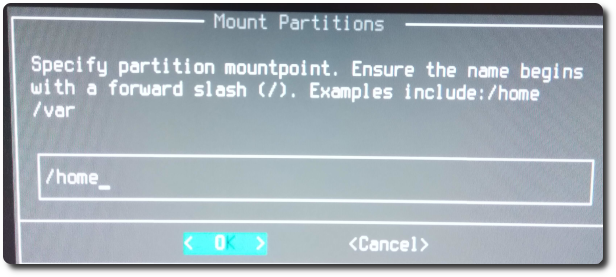
又回到这个画面,如果没有其他要挂载的,选择Done即可。
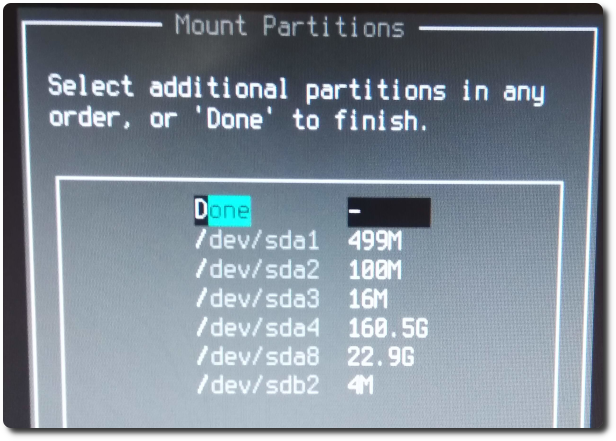
接着要告知UEFI的磁区,由于我已经先安装Windows,Windows有个100MB的磁区即为UEFI磁区,如果不定是哪个的话,可以进Windows的磁碟管理确认磁区泪类型。
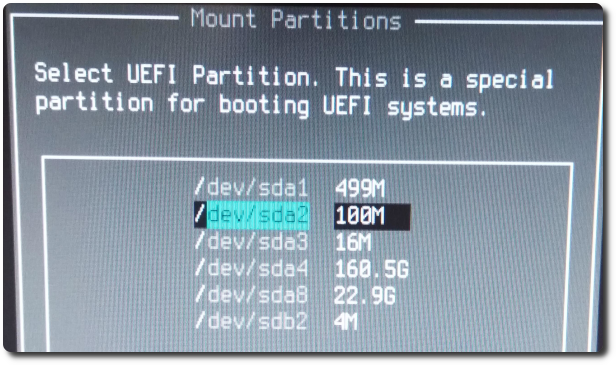
这边会问要不要清除UEFI磁区的资料,我选择「No」。
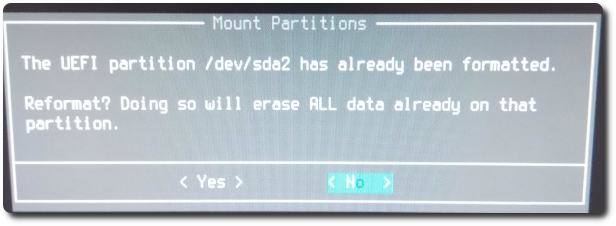
选择预设的「boot/efi」。
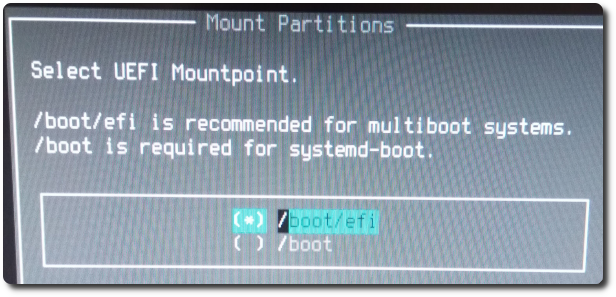
再来要进行Mirror站点设定。
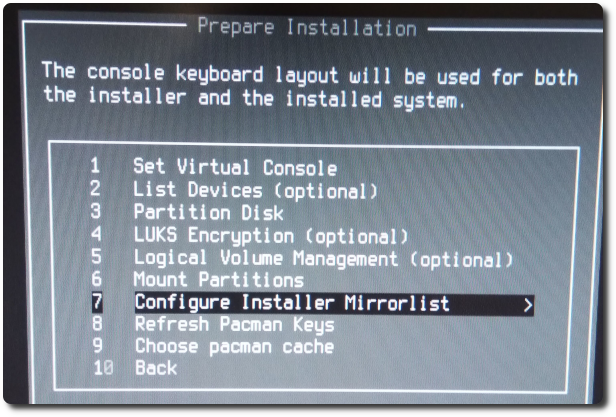
直接选择第3项,让系统依照各站点的网路反应时间来排序。
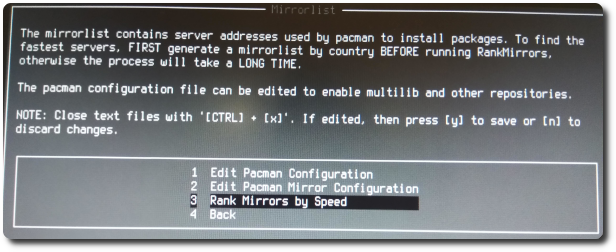
套件版本类型我选择稳定的「Stable」。
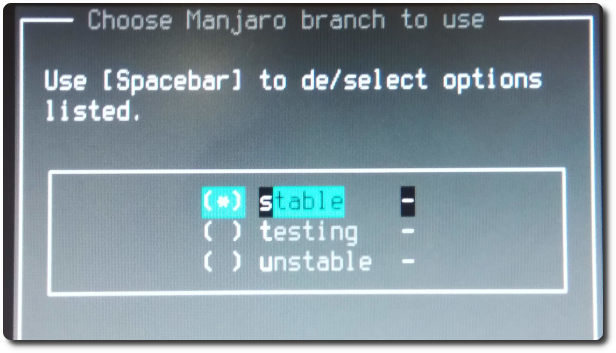
等他跑几分钟后,会由快到慢列出各个站点,我选择「Taiwan」的站点。
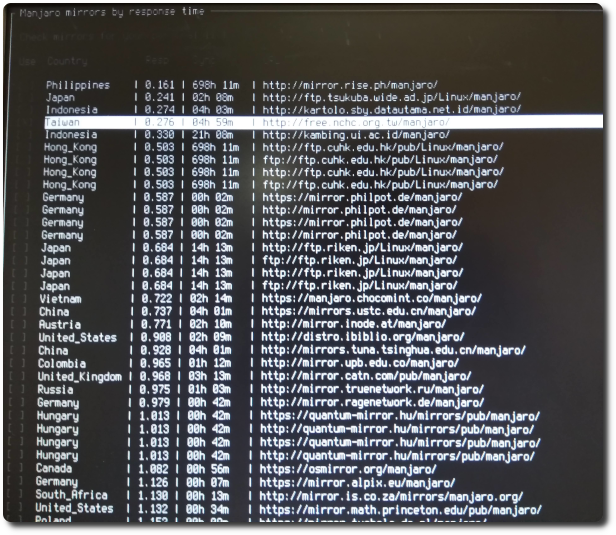
完成後,点「Back」回上一层。
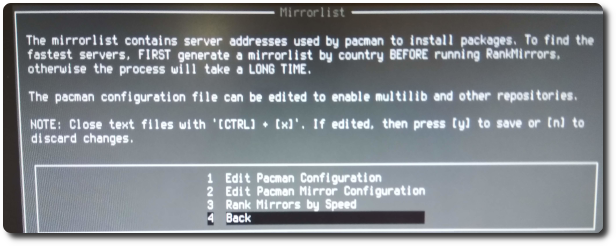
再点「Back」回上一层。
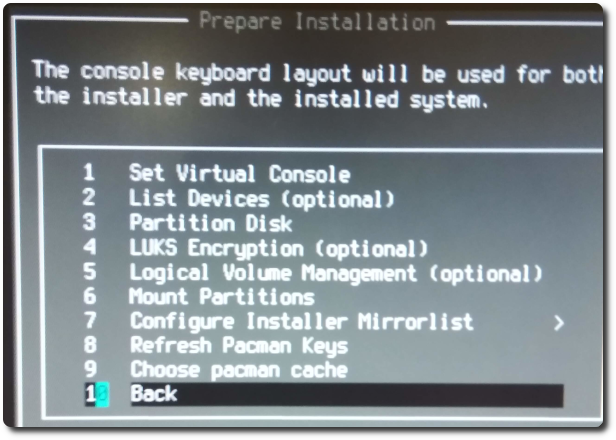
接下来就要开始安装Manjaro,选择「Install Desktop System」。
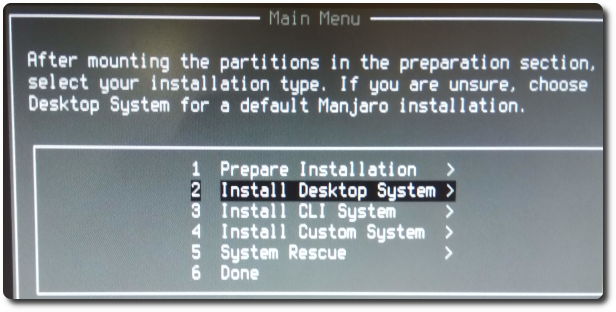
选择第1项的「Install Manjaro Desktop」。
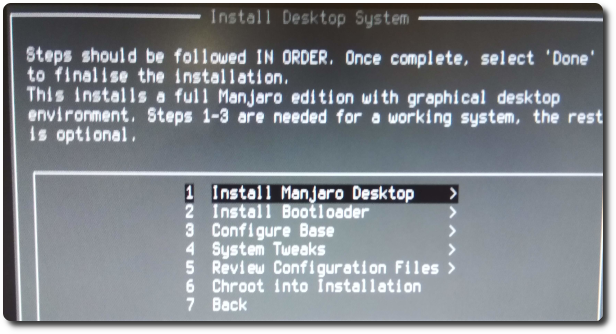
我选择最新的4.19 kernel,另外还有yaourt(为了有丰富资源的AUR套件库)。
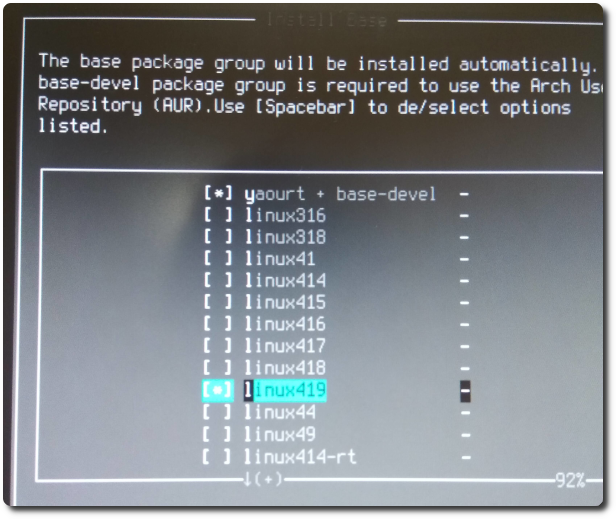
这边Module可以不用选。
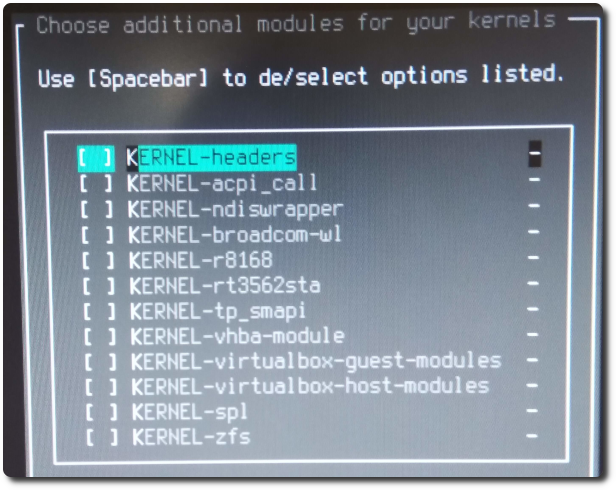
选择xfce桌面环境。
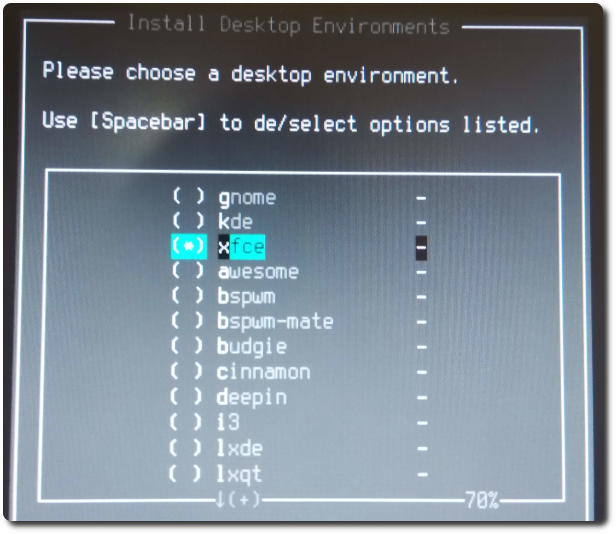
这边会问有没有其他的元件要装,如果有特殊驱动要安装的,可以在这边进行,我选择「No」。
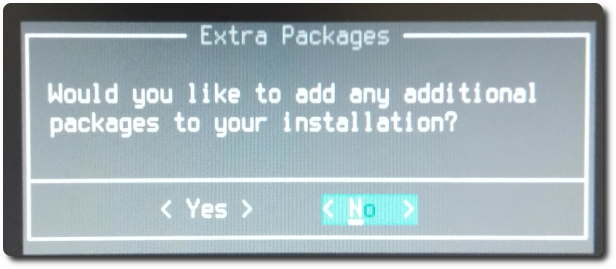
这边是问要安装xfce的版本,我上网查后,一般除非你是简易测试环境,否则就直接选「full」即可。
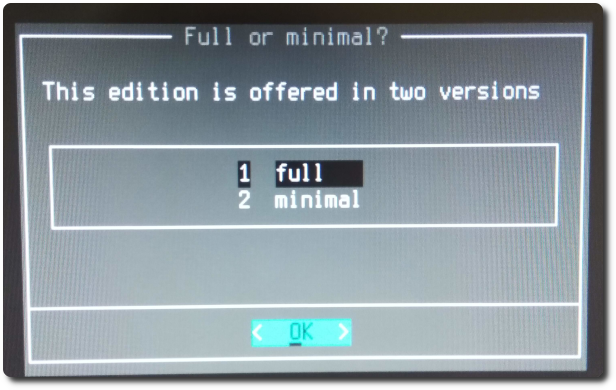
显示驱动可选择「Auto-install free driver」。
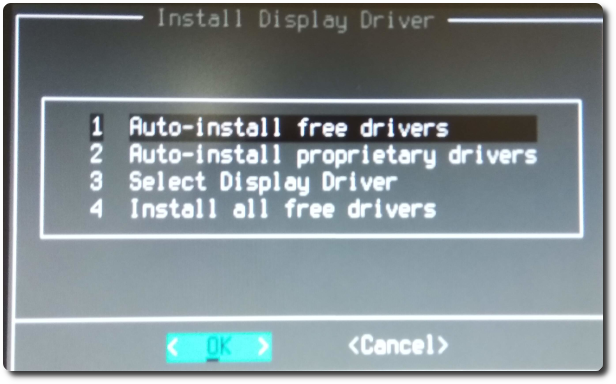
接着要安装开机选单,选择「Install Bootloader」。
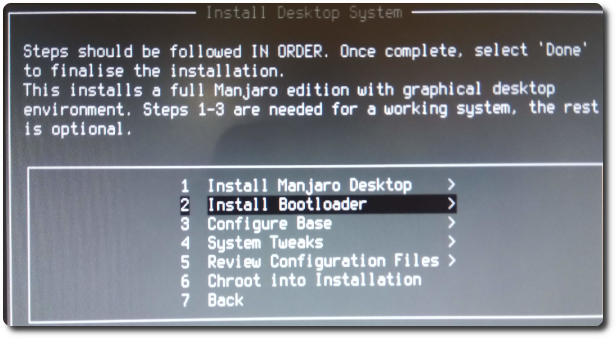
以往都是用grub,这次改试用「refind」。(后来发现refind的介面实在是正点且好用)
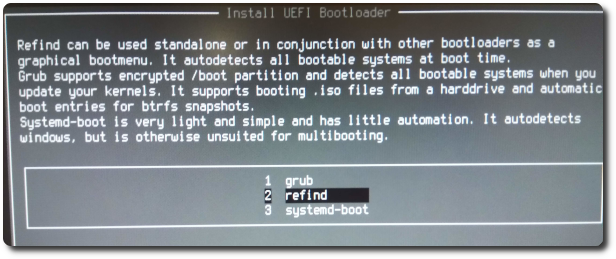
选「Yes」。
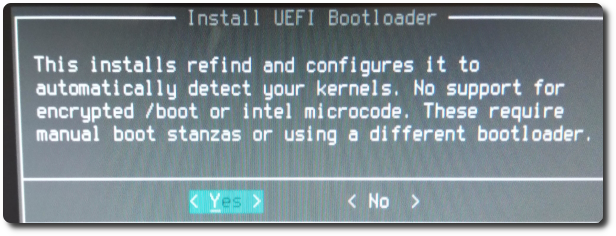
接着选「Configure Base」进行一些基础设置。
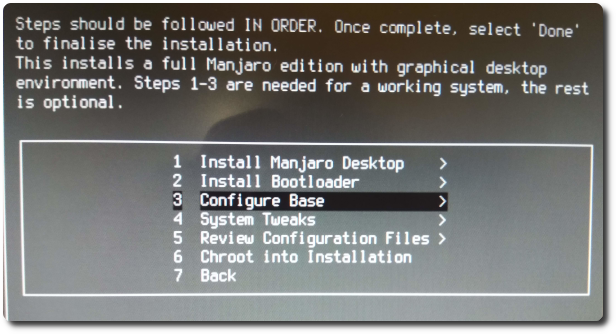
首先选「Generate FSTAB」产生磁碟开机挂载列表。
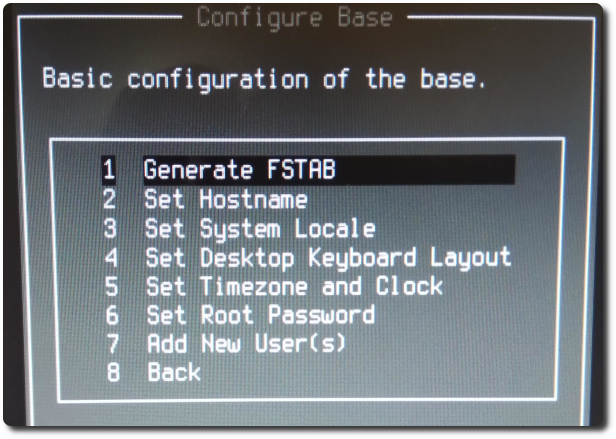
选择建议的「Device UUID」方式。
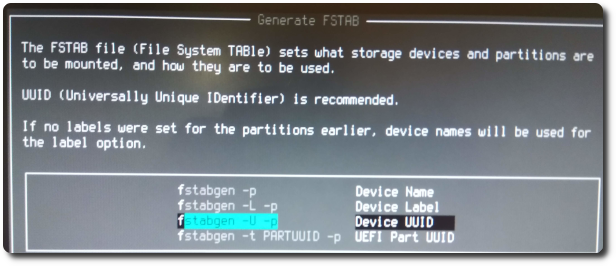
再来设定「Set System Locale」。
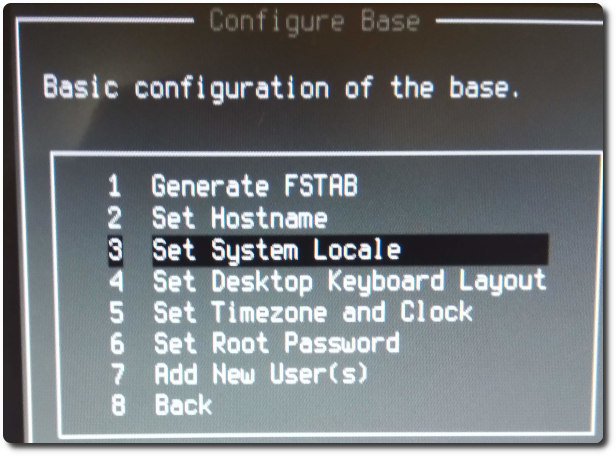
选择「zh_TW.UTF-8」。
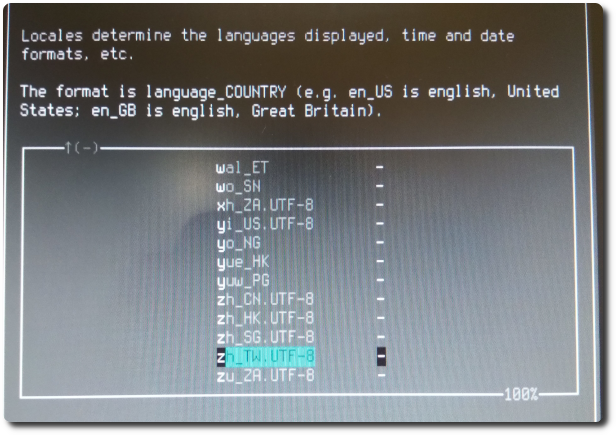
选择「设定时区和时钟」。
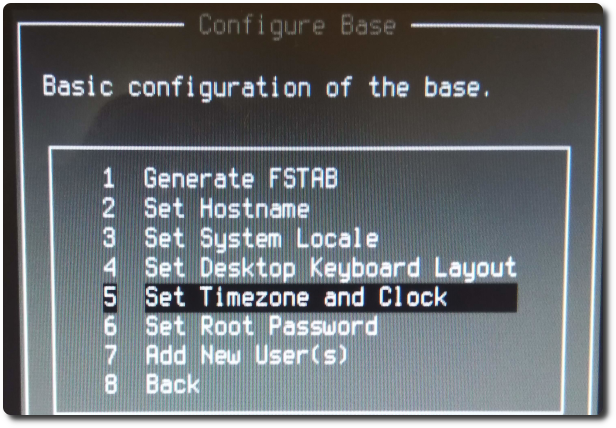
森择“台北”。
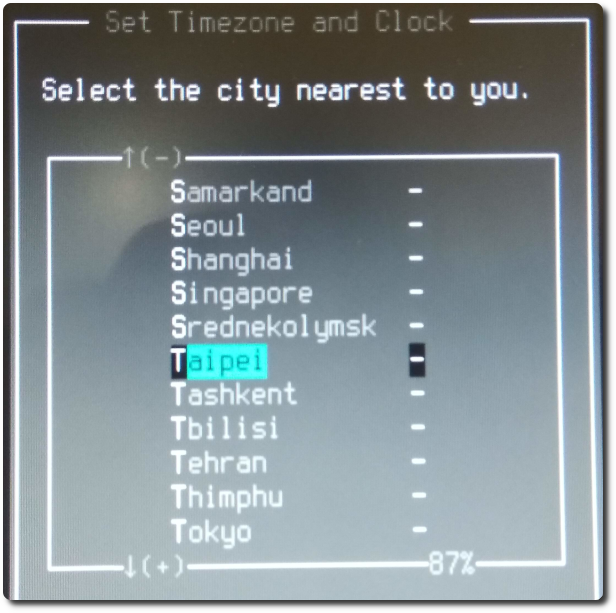
因为我还有windows系统,所以依建议选择「localtime」。
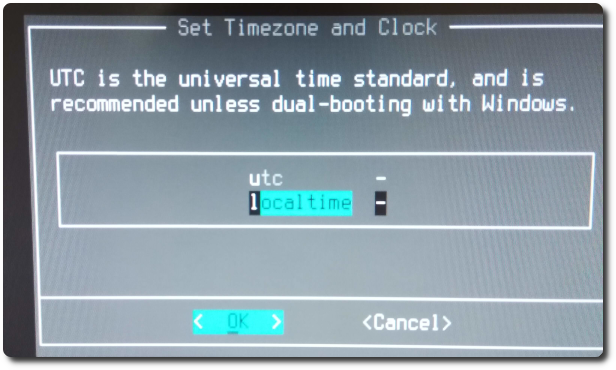
设定「设置根口令」。
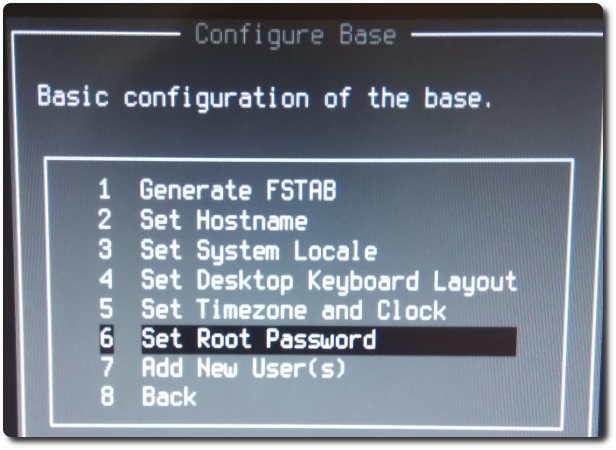
选择「Add New User(小号)“。
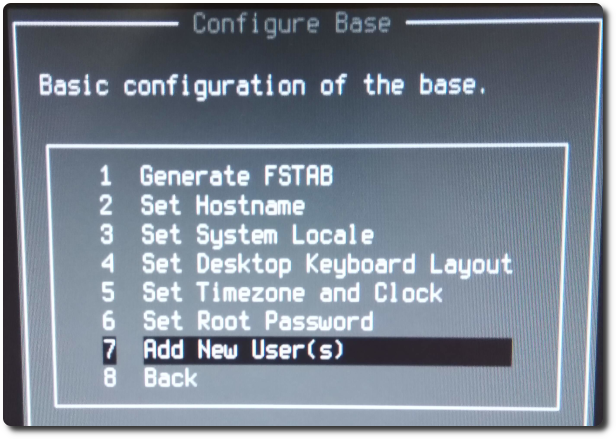
shell我选择预设的「zsh」。
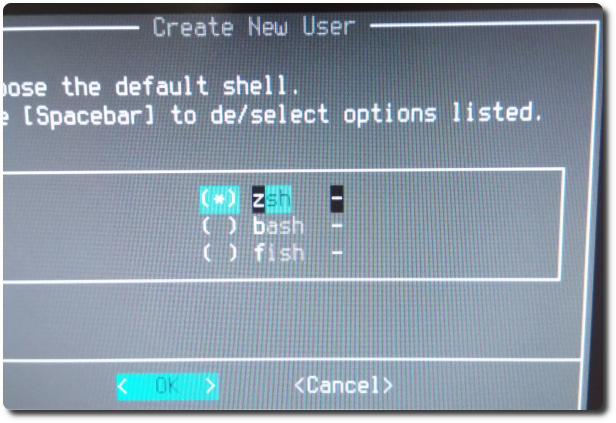
点「Back」回上一层。
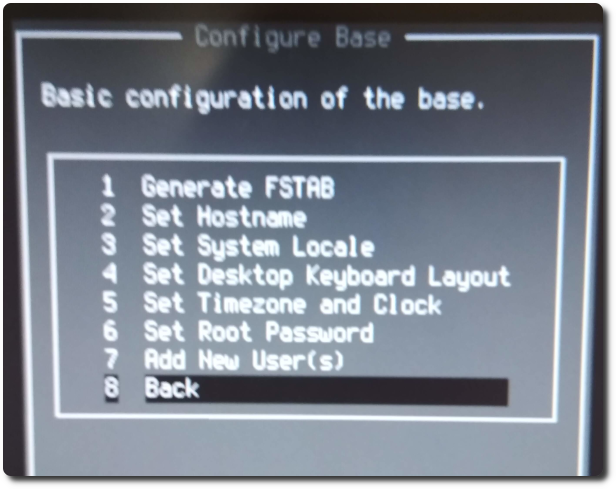
再点「Back」回上一层。
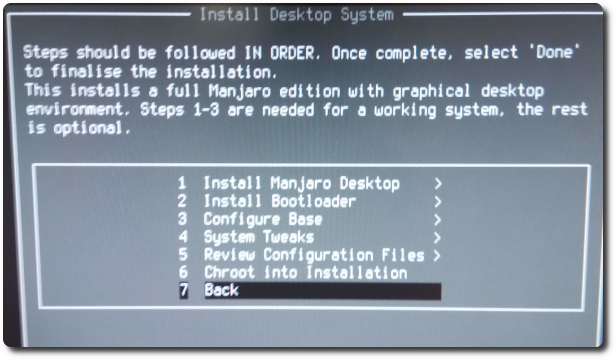
点「Done」完成安装。
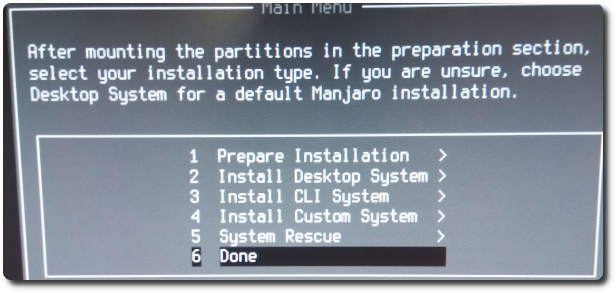
重開機後,就可以看到美美的refind开机选单了。
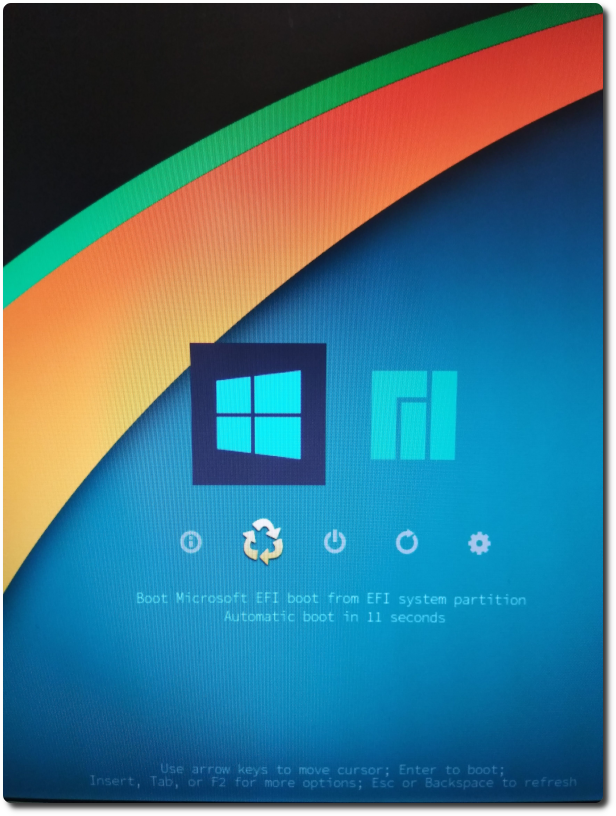
欢迎Manjaro〜
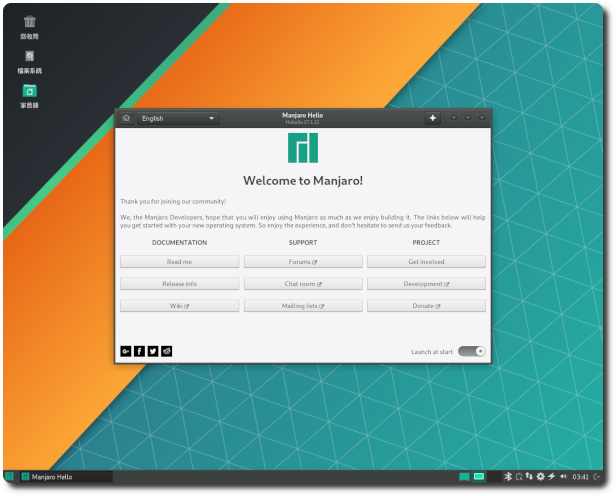
【參考連結】
- 记录用: 107.02.20 manjaro win10 双系统
- 安装与Manjaro架构师ISO – 技术问题和援助 / 教程
– Manjaro的Linux论坛
















